2021-11-15 鐘雅婷 資深軟體經理
最後由陳思涵於 2021-11-15進行了更新
摘要
一些安卓手機配備了SD卡卡槽,方便用戶自行擴展手機儲存容量。然而,當安卓手機中的SD卡使用久了,可能會出現無法讀取它的問題,那麼該如何解決這一問題呢?不用擔心,這篇文章將分析安卓手機無法讀取SD卡的原因,以及提供一些修復方法,一起去了解一下吧。

安卓手機的SD卡無法辨識的原因有很多,以下是幾個SD卡無法辨識可能的原因:
- SD卡未正確安裝到安卓手機中。
- 安卓手機不支援SD卡檔案系統。
- SD卡存在檔案系統錯誤或包含壞扇區。
- SD卡已損壞。
- 被病毒或惡意軟體感染等。
由上面可知,安卓SD卡無法辨識的原因可能是安卓手機的問題,也可能是SD卡的問題。大家可以通過以下方法進行排查。
排查SD卡的問題:
① 將無法讀取的SD卡從安卓手機中取出,檢視SD卡的金屬觸點是否有氧化,如果有,可以使用橡皮擦清除氧化層;再插入另一台已證明能夠讀取其他SD卡的隨身裝置,檢視其他裝置是否可以檢測到SD卡,若可以檢測到,可以再次插入原安卓手機的卡槽,檢視問題是否得到解決。

② 在安卓手機上安裝並執行SD Insight或其他檢測SD卡真偽的應用程式,檢查SD卡是否為正品。
③ 檢查電腦是否可以使用讀卡機讀取該SD卡。
排查安卓手機的問題:
用另一張可以在另一台裝置上檢測到的SD卡插入安卓手機的SD卡卡槽,檢視手機是否能讀取那張正常的SD卡。如果無法在安卓手機上檢測到新的SD卡,則可能需要在軟體或硬體級別上修復手機。若安卓手機可以辨識與讀取其他的SD卡,那麼可能是SD卡已損壞,SD卡檔案系統出錯或不被安卓手機支援,或SD卡存在壞扇區等。
Renee Undeleter軟體是一款專門用於救援作業系統檔案的軟體,當您不慎誤刪了重要檔案,清空了資源回收筒,或者是格式化了磁碟/儲存裝置,都可以藉助該工具將丟失的檔案找回。該軟體涵蓋了四大功能模塊,即包含檔案恢復、格式化恢復、分區恢復和生成映像,可以幫您全方位地解決所有檔案丟失的問題。此外,該軟體還採用了強大的指紋技術及檔案系統重建技術,可以繞過SD卡中損壞的塊(Block),重建SD卡檔案系統,幫助您最大限度找回SD卡中完好的檔案,非常的方便。
專業檔案救援軟體 - Renee Undeleter

使用「Shift + Del」鍵永久刪除、清空的資源回收筒內的檔案資訊可通過Renee Undeleter找回。
隨身碟被要求格式化,可在進行格式化前使用Renee Undeleter進行掃描救援!
界面簡潔明了,非技術人員也可輕鬆使用軟體。
內建三種不同的掃描方案,可針對不同的檔案丟失原因進行掃描救援!
支援邊掃描邊預覽已掃描到的檔案資訊,確認檔案內容及質量後,可立即停止掃描進行救援!
適用於:Windows 10 / 8.1 / 8 / 7 / Vista / XP (32bit/64bit) & Mac OS 10.6 或以上
使用「Shift + Del」鍵永久刪除、清空的資源回收筒內的檔案資訊可通過Renee Undeleter找回。
隨身碟被要求格式化,可在進行格式化前使用Renee Undeleter進行掃描救援!
內建三種不同的掃描方案,可針對不同的檔案丟失原因進行掃描救援!
Renee Undeleter軟體作為一款專業的檔案救援軟體,不但功能全面,操作起來也非常的簡單,具體操作步驟如下:
步驟1:下載安裝並執行Renee Undeleter軟體,用讀卡機將安卓手機的SD卡連接至電腦。在主界面裡選擇[檔案恢復]選項(若無法找到丟失的檔案,請嘗試[格式化恢復]與[分區恢復])。
注意:請勿將Renee Undeleter軟體安裝在丟失檔案的磁碟中,以避免檔案覆蓋。

檔案救援功能介紹:
檔案恢復 – 快速找回因誤刪或清空資源回收筒而丟失的檔案。
格式化恢復 – 可快速救援因分割槽無法訪問或被格式化而丟失的檔案。
分區恢復 – 可分析並獲取分割槽信息,並完全掃描整個分割槽。
生成映像 – 可為分割槽生成映像,以備份當前分割槽狀態。
步驟2:接下來選擇安卓手機SD卡分割槽,即丟失檔案的所在位址。選擇完成點選[下一步]。
![選擇丟失檔案所在的分割槽,然後點選[下一步]](https://net.reneelab.com/wp-content/uploads/sites/7/2021/06/Undeleter-wenjianhuifu-fenqu.jpg)
步驟3:之後,在掃描模式界面裡選擇掃描模式,即[快速掃描]模式和[深度掃描]模式。您可以根據救援需求選擇使用,選擇[快速掃描]能節省時間,而[深度掃描]可以救援更久遠的檔案。

步驟4:接下來在進階設定界面中,可自訂選擇要救援的檔案類型,如果不確定,請選擇[預設設定],選擇完成點選[下一步]。
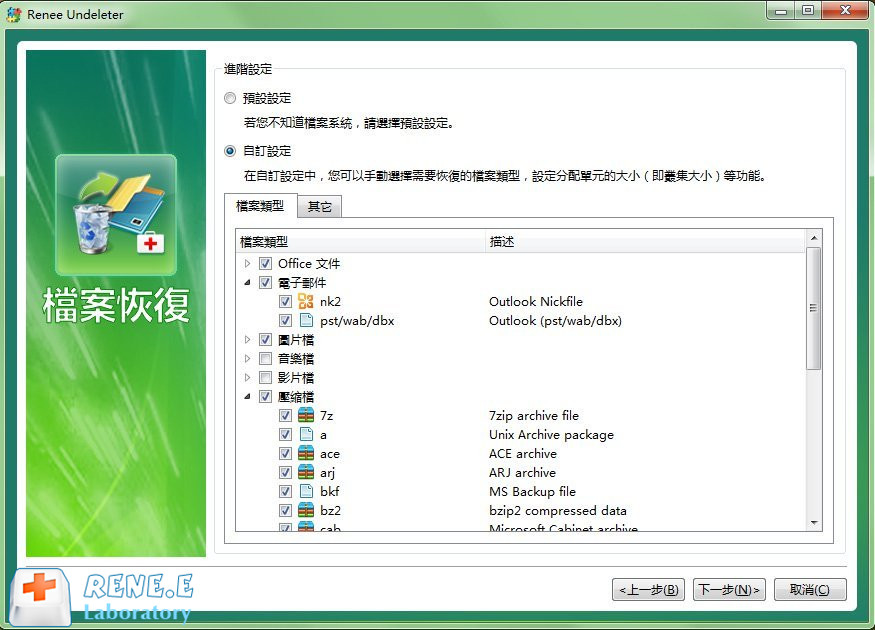
步驟5:之後等待掃描,掃描時間的長短會根據SD卡記憶體大小而定,若SD卡記憶體大的話,掃描時間也需要長一些。
步驟6:掃描結束之後,會出現掃描結果的界面,可輕按兩下檔案進行預覽,之後只需勾選需要救援的目標檔案,然後點選[恢復]按鈕即可完成內容的救援。
注意:建議將救援的檔案保存在其他分割槽,不要保存在原來的SD卡中,以避免檔案覆蓋。
![勾選需要救援的檔案,點選[恢復]按鈕](https://net.reneelab.com/wp-content/uploads/sites/7/2021/07/Undeleter-wenjianhuifu.png)
當SD卡無法被安卓手機讀取時,可以將SD卡通過讀卡機連接至電腦,使用Windows作業系統内建的檔案系統錯誤檢查功能對SD卡進行檢查與修復。
具體的操作步驟如下:
步驟1:將SD卡通過讀卡機連接至Windows電腦。
步驟2:打開檔案總管,右鍵點選SD卡,選擇[內容]>[工具],在“檢查錯誤”欄中點選[檢查]。
![內容視窗中切換至[工具]選項,併點選[檢查]按鈕](https://net.reneelab.com/wp-content/uploads/sites/7/2021/06/USB-shuxing.png)
步驟3:點選[掃描磁碟機]。如果發現錯誤,請重新開機電腦以修復檔案系統。修復驅動器後,彈出SD卡,然後將其重新插入手機。
![選擇[掃描磁碟機]選項](https://net.reneelab.com/wp-content/uploads/sites/7/2021/07/cuowujiancha.png)
安卓手機支援的檔案系統為FAT32和exFAT。此解決方案僅在電腦可以辨識SD卡時適用。
具體的操作步驟如下:
步驟1:通過讀卡機將SD卡連接到電腦。
步驟2:將整個SD卡拷貝到PC上的其他磁碟以進行檔案備份。
步驟3:打開檔案總管,右鍵點選您的SD卡驅動器,然後選擇[格式化]。
![選擇[格式化]](https://net.reneelab.com/wp-content/uploads/sites/7/2021/07/usb-geshihua.png)
步驟4:在格式化視窗中,從“檔案系統”中選擇一個選項。注意:如果SD卡為32GB或更小,則選擇FAT32;如果SD卡大於32 GB,則選擇exFAT。
步驟5:點選[開始]以開始格式化SD卡。
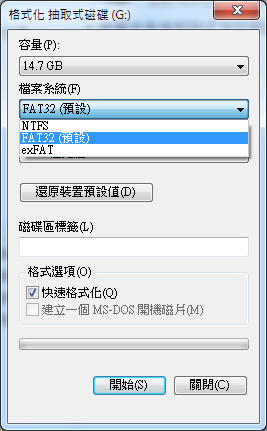
步驟6:將SD卡插入安卓手機檢視是否可以讀取。若還是沒有解決,也可以檢視其他的解決方法。




